Простая регистрация в Телеграме с ПК
После репрессий из-за публикаций ВКонтакте, доверие пользователей к этой социальной сети довольно сильно упало. Многие обратили внимание на мессенджеры, в которых риск сесть за репост гораздо ниже. Поговорим о том, как зарегистрироваться в Телеграме на компьютере.
Чем лить воду, я предпочту сразу перейти к делу. Телега – особенный мессенджер. У него есть веб-версия. То есть, вы вполне можете общаться на ПК и через браузер. Но, во-первых, функционал там довольно обрезан и полноценным это общение назвать нельзя, а во-вторых, зарегаться через этот сайт у вас не получится. Поэтому вам придётся скачать десктопную версию и использовать её.
- Открывает официальный сайт мессенджера, качаем и запускаем установщик. Просто следуйте его инструкциям. Там нет ничего сложного, да и интерфейс его на русском языке.
- Жмём «Начать общение». Регистрация начинается с этого момента.
- Вводим номер телефона. Он должен быть у вас под рукой. Да, инструкция по тому, «Как зарегистрироваться…» похожа на «Как войти в Телеграм?».
- Вам придёт код подтверждения в СМС. Вводим его. Если код подтверждения в Телеграм не пришел, читайте специальный материал по ссылке, чтобы понять, где вы ошиблись.
- Если аккаунт уже зарегистрирован, на этом этапе вы просто войдёте в мессенджер. Если нет, создадите профиль. Никнейм можно создать не сразу, в начале использования хватит номера телефона.
Как зарегистрироваться в Телеграмме на телефоне?
Мобильное приложение Телеграмм работает на платформах Андроид и IOS.
Андроид
Первоначально скачиваем приложение с Google Play или официального сайта tlgrm.ru

Алгоритм регистрации на Android:
- Нажать на кнопку «Открыть».
- Кликнуть на надпись «Продолжить на русском», так как по умолчанию устанавливается английский язык.
- Ввести номер мобильного телефона с указанием кода страны.
- Дождаться СМС-сообщения, которое придет на указанный телефон и содержит код.
- Ввести присланный код в специальное поле приложения.
- Написать имя пользователя.
- Нажать на галочку.
На этом регистрация завершена. Скачать программу для Андроид можно в магазине Google Play.
Айфон
Для Айфона алгоритм действий тот же самый. Только скачивать приложение нужно с другого магазина – AppStore или официального сайта tlgrm.ru

1. Нажать на кнопку «Открыть».
2. Кликнуть на надпись «Продолжить на русском», так как по умолчанию устанавливается английский язык.
3. Ввести номер мобильного телефона с указанием кода страны.
4. Дождаться СМС-сообщения, которое придет на указанный телефон и содержит код.
5. Ввести присланный код в специальное поле приложения.
6. Написать имя пользователя.
7. Нажать на галочку.
На этом регистрация завершена.
Без номера телефона
Зарегистрироваться в программе без номера телефона на данный момент нельзя, потому что по-другому подтвердить личность невозможно. Ведь код подтверждения приходит именно на телефон пользователя, а затем вводится им в приложении.
Но все же есть способы, которые могут помочь обойтись и без телефона. Первый – с помощью программы Скайп. Есть такая опция как «Подписаться на номер» в Skype. Она позволяет «привязать» аккаунт в Телеграмм к этому приложению. В этом случае код подтверждения пришлют в Скайп, а не на телефон.
Но за эту услугу придется заплатить. Стоимость составляет от 15 до 50 евро в зависимости от срока использования.
Также можно воспользоваться виртуальными номерами, что позволит обойтись без материальных трат. Но зато есть риск потерять доступ к своему аккаунту в приложении.
Зайдите в меню «Телеграма» и нажмите «Настройки».
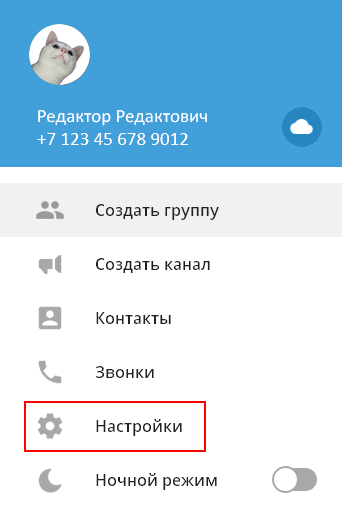
Настройте программу, как вам удобно. Дадим ориентиры.
Настройка уведомлений
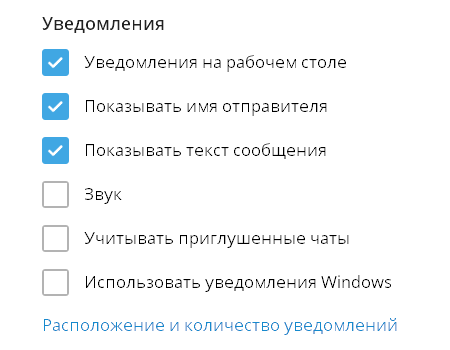
Общее и масштаб интерфейса
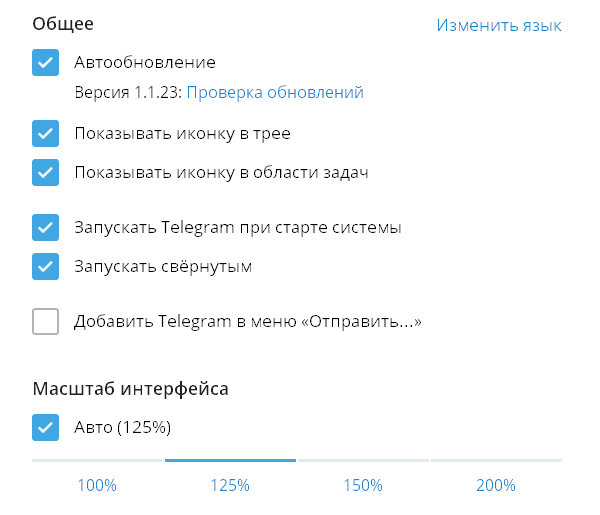
Если убрать флажок Показывать иконку в трее, при нажатии на значок крестика программа будет закрываться целиком. Оставьте флажок — и программа будет сворачиваться в трей, не закрываясь (так часто настраивают «Скайп»).

Можно установить произвольный масштаб интерфейса — для этого в ярлыке запуска Telegram укажите -scale 145 , например так:
«C:Program FilesTelegram DesktopTelegram.exe» -scale 145 .
Настройки чатов
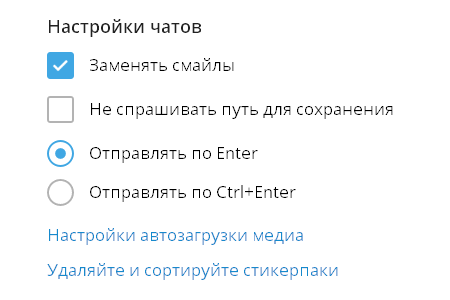
Заменять смайлы — смайл из знаков, типа :-), заменится на эмодзи.
Не спрашивать путь для сохранения — если не поставите флажок, то «Телеграм» будет каждый раз спрашивать, куда сохранять загружаемые файлы.
Настройка внешнего вида
Фон чата можно сменить: выбрать один из предустановленных рисунков или загрузить свой. Замостить фон — повторить изображение для заполнения всего фона, если оно слишком мало. Актуально для небольших фоновых изображений.
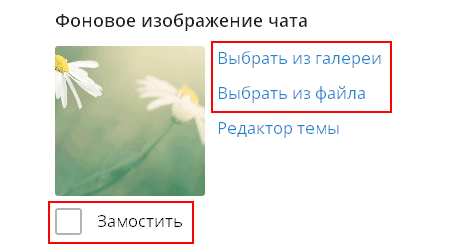
Ленту чатов можно сделать узкой. Из начального окна это провернуть не получится, поэтому зайдите в любой чат и зацепите мышкой линию между списком чатов и областью переписки. Она приобретет вид двунаправленной стрелки.

Потяните влево, и в области чатов останутся только аватарки переписок.
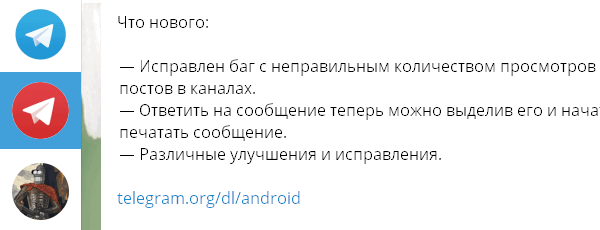
Если теперь вы нажмете Esc , курсор переместитcя в поле глобального поиска, а список чатов автоматически раскроется.
Ленту чатов можно и вовсе скрыть, сделав окно программы узким.
Как изменить имя, фамилию и фотографию профиля
Редактируйте свое имя только через настройки «Телеграма» (кнопка меню > Настройки > Изменить профиль > Имя):
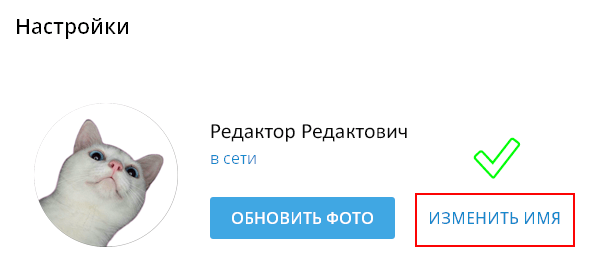
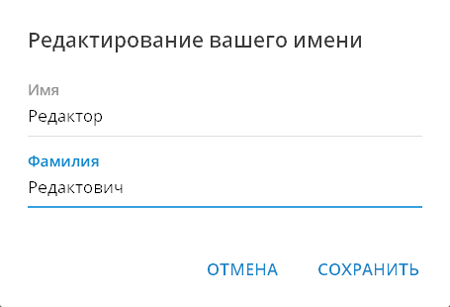
Там же, в Информации о профиле, можно установить или сменить вашу фотографию (кнопка Выбрать фото). Используйте квадратное изображение размером не меньше 512 × 512 пикселей.
Регистрация аккаунта в telegram
Как зарегистрироваться в телеграм вопрос который возникнет у любого пользователя, который является не очень опытным. Проведение онлайн идентификации на данном ресурсе не сложно, но в зависимости от того на какое устройство будет скачено приложение действия могут иметь некоторые отличия.
Внимание: официальный ресурс telegram предоставлен на английском языке, перевод на русский возможен только после проведения процедуры распознавания.

Процесс регистрации в Телеграмм на android
Если клиент пользуется Андроидом, то для того, чтобы зарегистрироваться на telegram следует пройти несложную процедуре:
- скачать необходимое приложение;
- после этого потребуется его открыть и записать номер своего сотового;
- затем на указанный мобильный, придет набор цифр, который позволит перейти на следующий уровень;
- следующий шаг — это введение имени, по желанию можно ввести фамилию владельца.
После этого идентификация будет завершена.
Регистрация в telegram на ios
Довольно многие граждане пользуются айфонами, но и для того чтобы использовать ресурс telegram на этом устройстве, тоже необходимо создать аккаунт в Телеграмм, то есть пройти процедуру идентификации:
- установить программу;
- открыть после загрузки;
- ознакомившись с предложением, набрать телефонный номер для регистрации;
- далее на указный мобильный телефон придет пароль, который потребуется ввести для продолжения процесса;
- после введения цифр, понадобится указать имя и по желанию фамилию.
Регистрируясь стоит обратить внимание на то, как быть с уведомлениями, то есть получать их или отказаться от рассылок.

Windows phone
Windows Phone для использования, также необходимо зарегистрироваться:
- первое, что надо сделать это скачать ресурс;
- открыть его;
- как и для предыдущих устройств потребуется указать телефона, на который придет код доступа необходимый для завершения процесса;
- далее вводится имя и фамилия.
Внимание: телеграм регистрация потребует указать возраст пользователя он должен быть старше 13 лет.
Процесс регистрации для mac os
Сервис также устанавливают и на Маки, но для регистрации в телеграмме потребуется зарегистрироваться:
- загружается и устанавливается необходимая программа;
- также открывается;
- после необходимо заполнить высветившиеся пункты.
И процедура создания учетной записи будет завершена, как видно действия схожи и просты.
Windows
С компьютера на такие операционные системы, как Windows 7, 8/8.1, 10 и XP также можно установить и пользоваться Телеграмм. Для этого потребуется:
- скачать и установить;
- ввести телефонный номер и проверит его правильность;
- получить код и ввести;
- указать личные данные (имя и фамилию).
И все будет закончено, можно использовать предлагаемые ресурсы.
ТОП-3 проблемы при регистрации в Телеграме и их решение
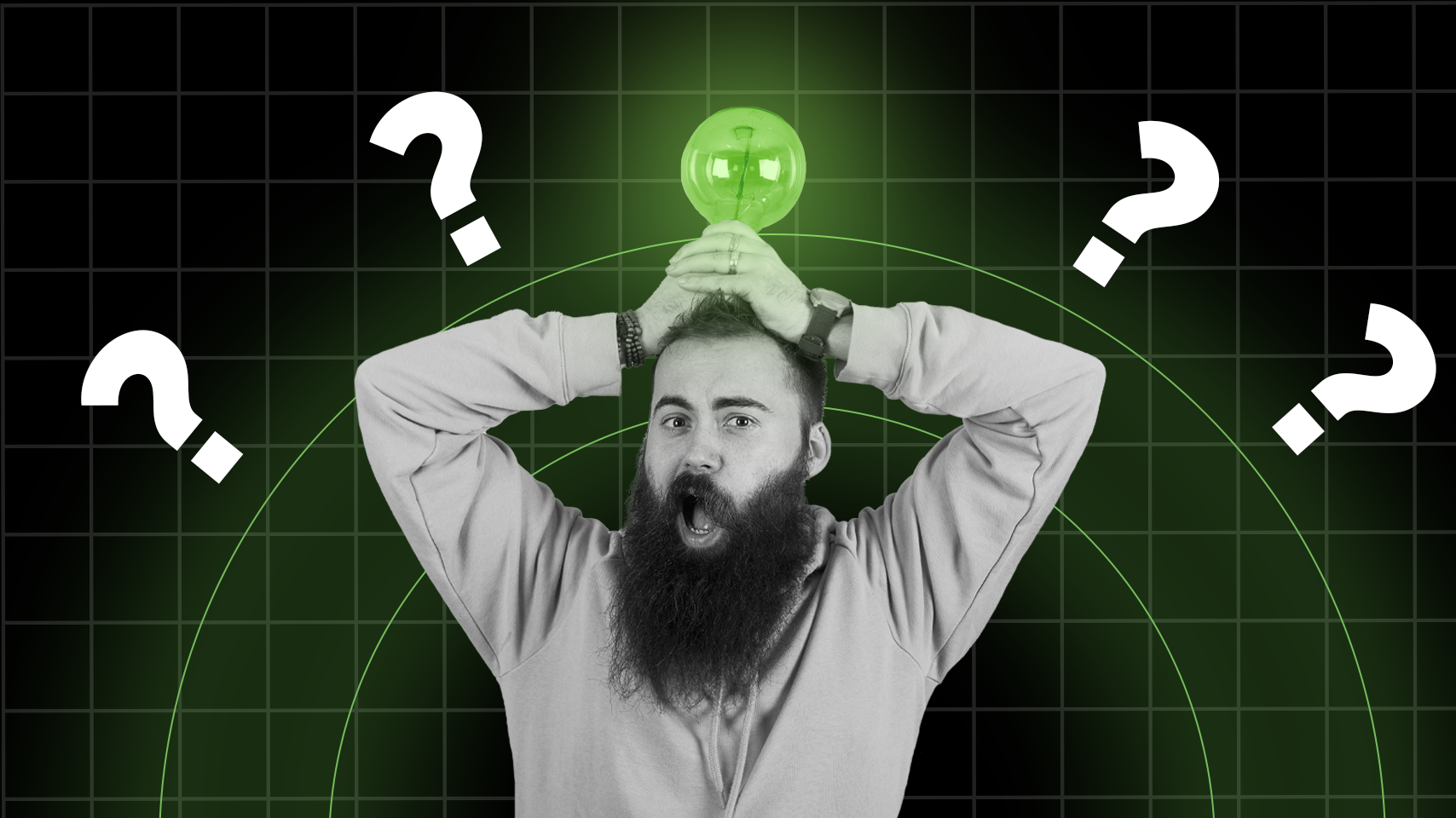
Процесс регистрации не всегда проходит гладко. Некоторые пользователи сталкиваются с проблемами, которые не могут решить самостоятельно. Давайте рассмотрим наиболее частые из них.
- Приложение на иностранном языке. Изменить язык можно в любой версии Телеграмма. Для этого зайдите в раздел «Настройки» > «Язык».
- Бесконечная загрузка после ввода номера. Такое бывает, если пользователь указал некорректный номер. Проверьте введенную информацию еще раз.
- Не приходит код подтверждения. Такое может произойти из-за сбоя в работе оператора или из-за того, что в приложении уже есть аккаунт с таким номером. В первом случае вам нужно сделать перезагрузку, а во втором сообщить, что код не приходит или зарегистрироваться с другой симки.
Как правило, трудности с регистрацией возникают из-за банальных ошибок в цифрах или сбоях в работе сервиса.
Регистрация в Телеграме – это интуитивно понятный процесс, однако, если возникнут вопросы, то вы всегда можете вернуться к этой статье. Удачи!
Регистрация Телеграмм для MacOS компьютер или ноутбук
Пользователям компьютеров или ноутбуков Mac тоже есть возможность установить Телеграмм, для этого нужно:
-
и установить приложение на устройство;

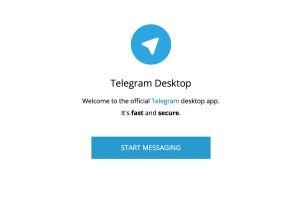
- ввести необходимые данные;

Регистрация в Телеграм через компьютер: пошаговая инструкция
Программа продумана до мелочей и с ней не возникает проблем. Пользователи смогут подобрать для себя язык интерфейса. Процедура создания первого или нового аккаунта очень простая.
Для регистрации:
- требуется несколько минут вашего времени;
- нет необходимости отправлять письмо для подтверждения на почту;
- нужен номер мобильного телефона.
Для создания аккаунта в Telegram необходимо скачать программу. Версия операционной системы не влияет на процесс регистрации, но выделяется некоторыми особенностями.
Открыть программу и нажать «Начать общение».

Перед вами откроется окно, где требуется ввести действующий номер телефона.

Пользователи смогут выбрать код страны из представленного списка.

Необходимо ввести номер телефона и нажать кнопку «Продолжить».

На указанный номер приходит сообщение с кодом активации. Его требуется ввести в появившейся строке и нажать кнопку «Продолжить».

Пользователь сразу же перемещается в главное окно приложения.

Начать общение в новом мессенджере не составит никаких проблем. После регистрации в приложении все номера из телефонной книги синхронизируются и переносятся в мессенджер. Пользователю не придется самостоятельно переносить номера. В данной программе все продумано до мелочей. В одном чате могут общаться сразу 200 человек.
Нюансы использования Telegram
Многие люди заинтересованы вопросом создания нескольких аккаунтов. Один используется для личных бесед, а вот второй – для рабочих бесед. В данном случае нужно иметь несколько действующих номеров, через которые требуется пройти регистрацию. Список номеров будет автоматически перенесен в приложение, несмотря на то, через какое устройство вы пользуетесь мессенджером. Синхронизация данных проводится через сим-карту.
Как видите, если вы уже знаете о том, что регистрация в Телеграм с компьютера может занять несколько минут, то используйте нашу удобную пошаговую инструкцию. Действовать лучше сообща и вместе с теми людьми, у которых уже есть опыт и результаты. Приходите в наши программы, заодно и заработаете больше!
Обязательно скачайте:
- Контент-План (календарь постов) для публикаций в соцсетях
- Книга-бестселлер по созданию продающих и рекламных текстов
- ЧИТАТЬ в Telegram
Если следующие 5 минут вы можете инвестировать в самообразование, то переходите по ссылке и читайте следующую нашу статью: Метод «решетки»: Как добиться большего от Контекстно-медийной сети в AdWords?
Как проходит Телеграм регистрация
Чтобы начать пользоваться всеми прелестями мессенджера, достаточно выполнить несколько несложных действий:
- Прежде чем приступить к регистрации, убеждаемся, что приложение уже загружено и установлено на вашем устройстве.
Пользоваться Телеграм можно без ограничений с телефона, компьютера, планшета или ноутбука.
- Запускаем программу и активируем учетную запись.
Для регистрации в Телеграм понадобится только телефон. Вводим его в соответствующую строку и ждем код подтверждения.
- Вписываем цифры в специальное поле и указываем имя аккаунта.
После всех действий Телеграм просмотрит ваши контакты из телефонной книги и подскажет, у кого из друзей он тоже установлен. Можно начинать общаться.
Как выйти из аккаунта?
Если вам необходимо поменять профиль, то выполните следующие действия:
Теперь вы можете зайти в Телеграмм через компьютер с помощью описанной выше инструкции. Стоит отметить, что регистрироваться можно только через программу. Если вы зашли на веб-версию Телеграмма, то через нее можно только авторизовываться, но не создавать профили.












